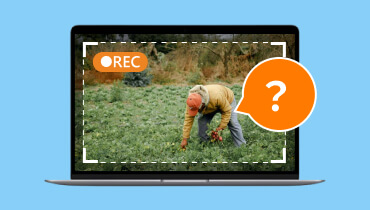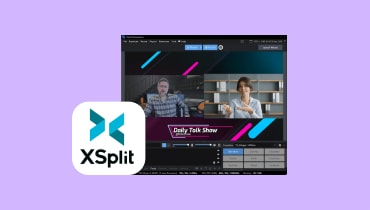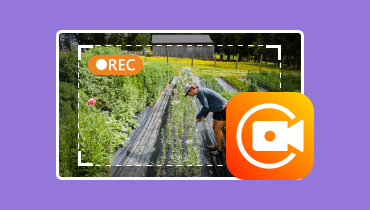Az 5 legjobb asztali képernyőrögzítő Macen, Windowson és online
Az asztali felvevő használata olyan, mint egy személyi asszisztens, aki alaposan dokumentál minden megbeszélést vagy bonyolult feladatot. Mint egy aprólékos asszisztens, aki jegyzeteket készít, és mindent rögzít a későbbi használatra, a asztali felvevő mindent rögzít, ami a képernyőn látható. Minden részletet rögzíthet digitális tevékenységeinek, oktatóanyagainak vagy prezentációinak átfogó rögzítéséhez. Ez a bejegyzés az 5 legjobban ajánlott asztali video- és hangrögzítőt tartalmazza, amelyek segítenek a képernyők hanggal történő rögzítésében. Most merüljünk bele!

OLDAL TARTALMA
1. rész. Vidmore Screen Recorder
Vidmore Screen Recorder a legkényelmesebb és legkönnyebben használható képernyőrögzítő eszköz, amely képes rögzíteni és rögzíteni a képernyő bármely részét. Nagy felbontású videót rögzíthet hanggal, és bármikor képernyőképeket készíthet. Ezzel az eszközzel problémamentesen rögzíthet videót, hangot és játékokat, testreszabható opciókkal, hogy megfeleljen az Ön igényeinek. Sőt, az egyik nagy előnye a feladatok ütemezhetősége. A felhasználók tetszőleges számú feladatütemezést hozhatnak létre. Testreszabható beállításokat tartalmaz, beleértve a rögzítési készlet kiválasztását, a kezdési és leállítási időt, a felvételek hosszát és még sok mást. Ez egy jó lehetőség azoknak a felhasználóknak, akiknek sok feladatot kell rögzíteniük, de nem tudnak napi 24 órában a képernyő előtt lenni. Ezenkívül beállíthat egy automatikus leállítási ütemezést is a videó hosszától, a fájl méretétől vagy a leállítási időtől függően. Kétségtelen, hogy a Vidmore Screen Recorder rendkívüli módon segíthet Önnek, ezért tartják a legjobb asztali képernyőrögzítőnek Windows és Mac rendszeren.
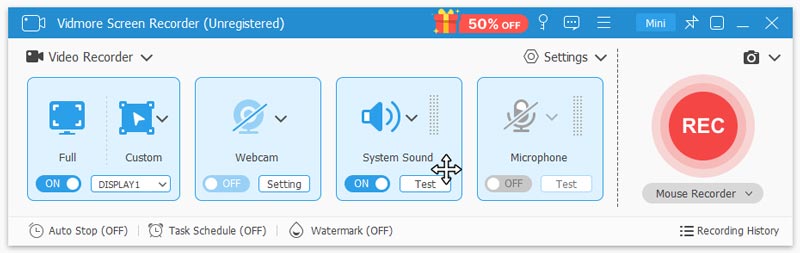
Fő funkciók
- Videó és audio fájlok rögzítése. A Vidmore Screen Recorder teljes képernyőn vagy csak egy kívánt területen rögzíthet. Képes képernyőn lenyűgöző játékmeneteket, valós idejű felvételeket, webkamerákat és hangfájlokat rögzíteni. Dönthet úgy is, hogy teljes képernyőt, egy adott ablakot vagy telefonját rögzíti. Sőt, gyors képernyőképet vagy görgethető képernyőképet is készíthet vele.
- GIF felvevő. Ez lehet egy GIF-átalakító, amely lehetővé teszi a felhasználók számára, hogy a rögzített felvételeket vagy képernyőképeket GIF-formátumban mentsék.
- Videó szerkesztés. Lehetőséget kínál a videofelvételek bizonyos részei vágására és kivágására is, amelyeket csak be szeretne venni és menteni. Szűrőket és szöveget is hozzáadhat stb.
- Automatizált felvételek ütemezése. A felhasználók ütemezhetnek feladatokat, és beállíthatnak egy automatikus leállítási időt a videók, játékmenetek és hangfelvételek rögzítéséhez.
Előnyök
- HD videókat és hangokat, webkamerákat és játékmeneteket rögzíthet vele.
- Intuitív kezelőfelületet kínál, amely minden típusú felhasználó számára alkalmas.
- A felhasználók bármikor készíthetnek képernyőképeket, akár felvétel közben is.
- Felvétel közben különféle megjegyzéseket, például sorokat, szót, kiemelést adhat hozzá.
- Lehetővé teszi a kimeneti formátum és a minőség kiválasztását.
- Elérhető Mac és Windows számára.
Hátrányok
- Nem ingyenes; havi vagy élethosszig tartó hozzáférést vásárolhat ehhez az eszközhöz.
2. rész. Vidmore ingyenes képernyőrögzítő online
Vidmore ingyenes képernyőrögzítő online a legjobb webalapú alternatíva, amelyhez nincs szükség harmadik féltől származó szoftver letöltésére. Ezzel az eszközzel a képernyő bármely területét rögzítheti, és veszteségmentesen videofájlt készíthet. Ez egy teljes funkcionalitású képernyőrögzítő, amely lehetővé teszi a felhasználók számára, hogy rögzítsék a képernyőn végzett tevékenységeket, találkozókat és játékmeneteket. Testreszabhatja és kiválaszthatja a képernyő egy adott régióját a rögzítéshez. Sőt, akár a teljes képernyőt, az alkalmazás ablakát vagy a webböngészőből származó tartalmat is rögzítheti. Ezenkívül ez az eszköz 100% ingyenes, és kiváló minőségű kimenetet produkál anélkül, hogy a videófelvételek vízjelet tartalmaznának. Kétségtelenül ez a legkeresettebb ingyenes asztali felvevő az interneten.

Fő funkciók
- Teljes képernyő rögzítése. Egy teljes képernyőt képes rögzíteni az összes tevékenységről, beleértve a játékmenetet és a videomegbeszéléseket is. Támogatja a teljes képernyős, rögzített részek vagy testreszabott területek rögzítését.
- Rögzítsen egy böngészőlapot. Támogatja az animációk, videohívások vagy találkozók rögzítését bármely webböngészőben, például Chrome, Firefox, Safari és Edge.
- Rögzítsen egy alkalmazás ablakot. Egy bizonyos asztali alkalmazás ablakát rögzítheti, például játékmenetet, Word-dokumentumokat, Excel-lapokat és időjárást.
- Windows és Mac rendszeren is elérhető. A Vidmore Free Online Screen Recorder Windows 10/8/7, Mac OS X 10.10 és újabb rendszereken használható
Előnyök
- Ez egy ingyenes és webalapú képernyőrögzítő, amely bármely webböngészővel elérhető.
- A rögzített videó nem tartalmaz vízjelet.
- Ez lehet egy asztali hangrögzítő, mivel támogatja a hangfelvételt is.
- Támogatja a kiváló minőségű video- és hangrögzítést.
- Videó mentése WMV és MP4 formátumban minőségromlás nélkül
Hátrányok
- A rendelkezésre álló kimeneti formátum vagy videofelvétel korlátozott.
- A felvétel minőségét befolyásolhatja az internet helyzete.
3. rész OBS Stúdió
Az OBS Studio (Open Broadcaster Software) egy ingyenes és nyílt forráskódú eszköz videorögzítéshez és élő közvetítéshez. Nincsenek korlátozások az alkotásaid számát vagy hosszát illetően. Ez az eszköz támogatja a nagyfelbontású felvételt és adatfolyamot egyaránt. Élőben közvetíthetsz a Twitchen, vagy játékvlogokat készíthetsz a YouTube-hoz, mivel közvetlenül a grafikus kártyádról tud rögzíteni. Ez letölthető Windows, Mac és Linux rendszerre. Mindezek a figyelemre méltó tulajdonságok azonban a puszta tanulási görbe árával járnak. Egyes felhasználók, különösen a kezdők és a technológiában nem jártasak, a funkciókban gazdag funkciói miatt meglehetősen elsöprőnek találhatják a felületet. Ennek ellenére ez még mindig az egyik legjobb lehetőség az asztali felvevők számára, amelyeket érdemes kipróbálni.
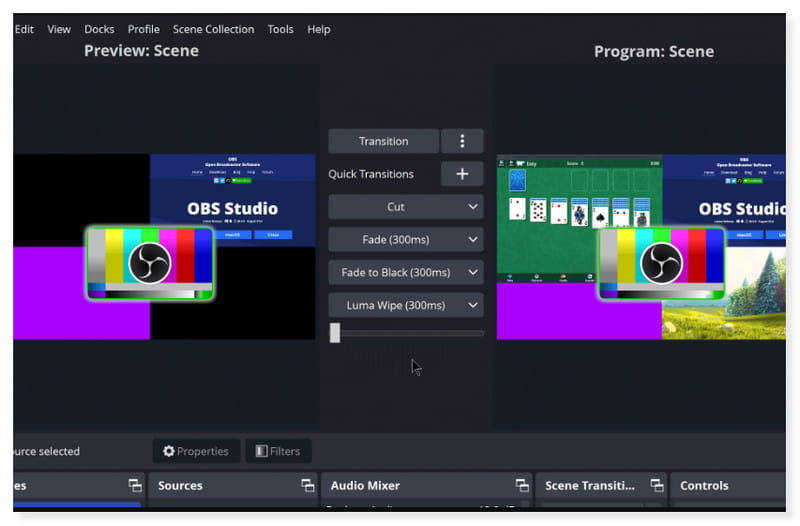
Fő funkciók
- Valós idejű videó/audio rögzítés és keverés. Támogatja a több forrásból származó klipek készítését, beleértve az ablakfelvételeket, képeket, szöveget, webkamerákat stb.
- Intuitív hangkeverő. Lehetővé teszi a hangkeverést forrásonkénti szűrőkkel, mint például a zajelnyomás, a zajkapu és az erősítés. A felhasználók teljes mértékben átvehetik az irányítást a VST bővítmény támogatásával.
- Testreszabható dokkoló. Ez benne van a felhasználói felületen, lehetővé téve az elrendezés személyre szabott elrendezését, pontosan tetszés szerint.
- Áramvonalas beállítások. Hozzáférést biztosít a felhasználók számára a konfigurációs opciók széles skálájához, amellyel a felvétel vagy a közvetítés bármely aspektusát megváltoztathatják.
Előnyök
- Az OBS Studio támogatja a HD videofelvételt és az élő közvetítést.
- Nincs korlátozás a megengedett hosszra vagy felvételre vonatkozóan.
- Lehetővé teszi harmadik féltől származó beépülő modulok és bővítmények használatát a szoftverhez.
Hátrányok
- Elsöprő funkciók, és meredek tanulási görbét igényelnek egyes felhasználók számára.
4. rész Camtasia
Camtasia sokoldalú és az egyik legköltségesebb asztali képernyőrögzítő. Képes egyszerre rögzíteni a képernyőt, a webkamerát és a hangot, majd a beépített videószerkesztő eszközökkel professzionális megjelenésű tartalmat készíteni. Újonnan hozzáadott videóelemek gyűjteményéből áll, mint például a szerkeszthető bevezetők, outrok és egyebek. A felhasználók a képernyőrögzítés befejezése után közvetlenül az eszközön szerkeszthetik a képernyőn rögzített videót. Közvetlenül hozzáadhat átmeneteket, effektusokat és szöveget a videójához, hogy vonzóbbá és vonzóbbá tegye a célközönséget. Kiváló témák és zenék könyvtárát is kínálja felvételeihez. Sok felhasználó számára azonban a fő aggodalom az árstruktúrája, amely a legtöbb asztali felvevőhöz képest viszonylag magas. Tehát, ha Ön olyan felhasználó, aki pénztárcabarát képernyőrögzítőt keres, választhat más alternatívákat is.
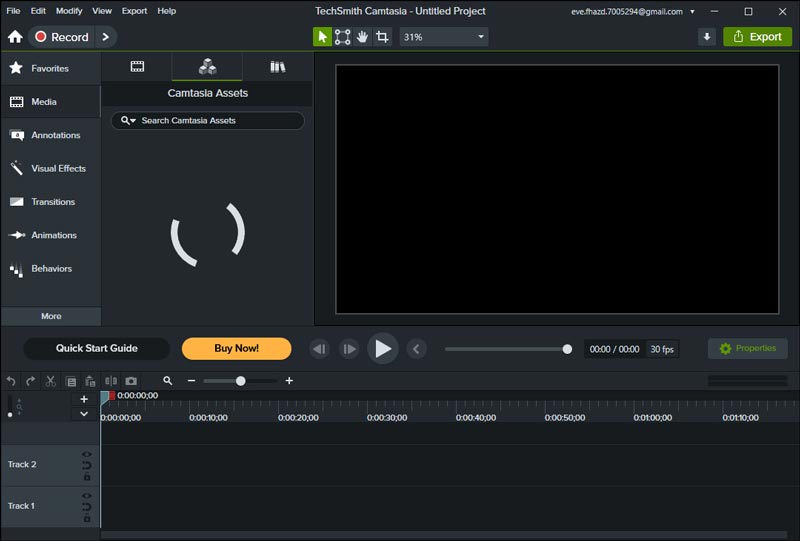
Fő funkciók
- Beépített képernyőrögzítő. Támogatja a nagy felbontású képernyőrögzítést, lehetővé téve a mikrofon, a rendszerhang, a webkamera és a kurzor rögzítését.
- Beépített videószerkesztő. A képernyőrögzítés után a felhasználók közvetlenül a szoftveren szerkeszthetik videófelvételeiket. A felhasználók kivághatják, vághatják, szöveget, képeket és egyebeket adhatnak hozzá videóikhoz.
- Egyedi kurzor effektusok. Lehetővé teszi az egérkurzor testreszabását a tisztább hatás érdekében, és segít kiemelni a megjeleníteni kívánt képernyő fontos részeit.
- Előre konfigurált sablonok. Lehetővé teszi a felhasználó számára, hogy a szoftveren elérhető kész sablonok segítségével egyszerűen professzionális megjelenésű videókat készítsen.
Előnyök
- Ossza meg felvételeit közvetlenül a felhőalapú tárhelyen, a Vimeo-n, a YouTube-on és egyebeken.
- Intuitív videószerkesztő eszközök a klipek módosításához.
- Elérhető Mac és Windows számára.
Hátrányok
- Viszonylag drága ár a többi képernyőrögzítőhöz képest.
- Rögzítsen néha extra zajt.
- Alacsony felvételi minőség.
5. rész ShareX
ShareX egy ingyenes és nyílt forráskódú Windows asztali felvevő szoftver. Lehetővé teszi a képernyő egy adott részének kiválasztását, hogy alakban rögzítse téglalapok, ellipszisek és akár szabadkézi eszközök segítségével. Ezenkívül számos lehetőséget kínál a rögzített képek megjegyzésekkel és jelölésével. Ide tartoznak a színes szegélyek, nyilak és vonalak az egyes részek kiemelésére, sorszámok, szövegdobozok stb. Lehetőséget biztosít arra is, hogy elmosódást vagy pixeles hatást helyezzen el azokon az érzékeny területeken, amelyeket nem szeretne megosztani. Használhat nagyító eszközt is egy adott terület nagyításához és kiemeléséhez. Képernyőképek készítése azonban lehetséges, de a felhasználóknak először speciális szoftvert kell letölteniük. A hangbeállítások alapértelmezés szerint nincsenek átkapcsolva, ezért a hanggal történő rögzítés előtt manuálisan kell átkapcsolni. Ennek ellenére továbbra is az egyik leginkább javasolt asztali rögzítőszoftver.
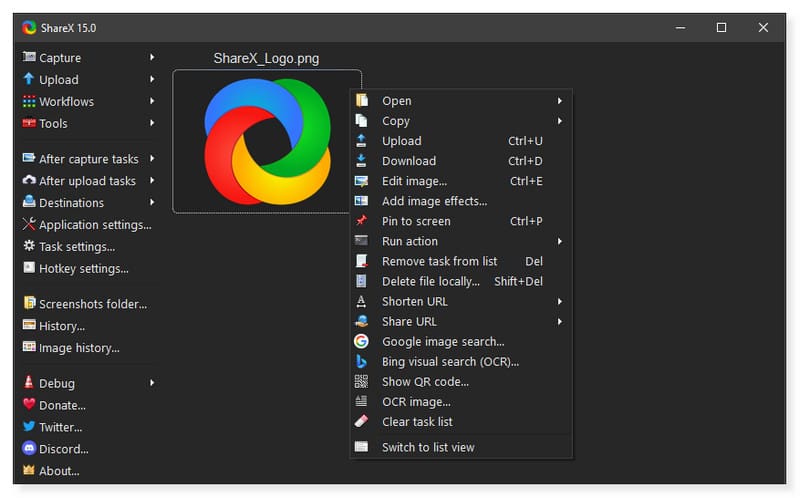
Fő funkciók
- Rögzítési módszerek. Különféle képernyőrögzítési módszereket kínál a felvételbe bevonni kívánt képernyők módosításához, például teljes képernyőt, egyéni régiót és automatikus rögzítést.
- Annotációs eszközök. A felhasználók számos lehetőség közül választhatnak a rögzített képek megjegyzéseivel, például beszédbuborékok hozzáadásával, kiemeléssel, képek kivágásával, pixelezéssel stb.
- Kimeneti formátumok. Testreszabhatja a képernyőkép formátumát JPG, PNG stb.
- GIF felvétel. Lehetővé teszi a felhasználók számára, hogy rögzítsenek és kivágjanak bizonyos klipeket, hogy GIF-videóvá konvertálják őket.
Előnyök
- Ez egy ingyenes és nyílt forráskódú asztali rögzítőeszköz.
- Lehetővé teszi a beállítások testreszabását a felületen.
- Sokoldalú eszköz, rengeteg lehetőséggel.
Hátrányok
- Csak Windows alatt érhető el.
6. rész. Gyakran ismételt kérdések az asztali rögzítőről
Hogyan készíthetek felvételt az asztalról?
1. lépés: Először töltse le és telepítse a Vidmore Screen Recordert az asztalára. Ezt követően indítsa el a szoftvert.
2. lépés: Lépjen a Video Recorder (Videofelvevő) fülre, és módosítsa a beállításokat, ahogy szeretné. Beállíthatja, hogy a képernyő teljes legyen, vagy csak a képernyő egy része.
3. lépés Kapcsolja BE a hangrendszert és a mikrofont a képernyő hangfelvételéhez. Szükség esetén BE is kapcsolhatja a webkamerát. Ha elkészült, kattintson a jobb oldalon található nagy Felvevő gombra a felvétel elindításához.
A Windows 10/11 rendelkezik asztali felvevővel?
Teljes mértékben igen! A Windows 10/11 beépített asztali képernyőrögzítővel rendelkezik, amelyet Xbox Game Bar videorögzítő eszköznek neveznek. Ahogy a neve is sugallja, elsősorban arra tervezték, hogy játékmenetet rögzítsen a számítógépen. De ezzel az eszközzel azt is rögzítheti, amit a képernyőn csinál, és képernyőképeket is készíthet felvétel közben.
Melyik a legjobb felvevő PC-n?
A Vidmore Screen Recorder a legjobb képernyőrögzítőnek számít sokoldalúsága és hasznossága miatt. Elérhető Mac és Windows rendszeren.
Következtetés
Összefoglalva, számtalan van asztali videofelvevők ma a piacon. De ebben a bejegyzésben csak a legjobb és dicséretes eszközöket tartalmazza. Nem kell aggódnia, és nem kell túl sok időt fordítania a legjobb asztali képernyőrögzítő keresésére, amely megfelel az Ön igényeinek. Választhat Vidmore Screen Recorder. Ez a sok funkcióval rendelkező eszköz nagy felbontású videók és hang rögzítésére képes. Lehetővé teszi a felhasználók számára, hogy a felvételt követően közvetlenül a szoftveren szerkeszthessék videoklipjeiket. Így nincs szükség további eszközökre a videók szerkesztéséhez és módosításához a feltöltés előtt.